Il peut arriver que vous regardiez quelque chose sur votre téléphone ou votre tablette Android et que vous pensiez à partager son écran, probablement sur un écran plus grand. L’une des excellentes fonctionnalités incluses dans les téléphones Android modernes permet de connecter votre téléphone Android à la télévision. Ces fonctions fonctionnent avec une télévision intelligente.
Connecter votre téléphone Android et partager son écran avec un téléviseur intelligent est une expérience formidable. C’est l’un des excellents moyens de visualiser le contenu de votre téléphone Android sur la télévision, comme des photos, des émissions de télévision en ligne, des films, des jeux, des applications de streaming, et bien plus encore.
Il existe différentes façons de connecter votre téléphone Android à votre téléviseur, et vous devez connaître chacune d’entre elles. Les étapes peuvent différer selon le type de téléviseur intelligent ou de téléviseur HD standard.
Il existe plusieurs façons de connecter un téléphone Android à une télévision, dont voici quelques exemples :
- En utilisant un adaptateur HDMI, vous pouvez facilement partager le contenu de l’écran Android sur votre téléviseur.
- Certaines applications et appareils Android prennent également en charge le casting d’écran qui permet de partager des vidéos et des photos sans fil.
Pourquoi connecter un téléphone Android à la télévision
Connecter un téléphone Android à un téléviseur permet de se divertir sur grand écran, notamment en jouant. L’écran privé de votre téléphone devient public, et vous pouvez en profiter avec les membres de votre famille. Vous vivrez une expérience formidable, et vous ne pourrez peut-être pas jouer aux jeux Android sans vous connecter à votre téléviseur.
Vous pouvez partager vos photos et votre collection de vidéos lors de la présentation en utilisant l’adaptateur HDMI pour afficher le contenu sur la télévision.
https://www.youtube.com/watch?v=zM_pumwgnJk
Connexion d’un téléphone Android à un téléviseur à l’aide d’un adaptateur ou d’un câble
Vous pouvez utiliser un adaptateur HDMI et un câble USB pour connecter votre téléphone ou tablette Android à votre téléviseur intelligent et reproduire l’écran de votre téléphone.
Nous allons aborder ici différentes options ; vous pouvez choisir l’une des méthodes en fonction de l’écran avec lequel vous vous connectez et de la durée.
Adaptateur HDMI vers câble USB

Vous pouvez utiliser un adaptateur HDMI vers un câble USB pour connecter votre téléphone Android à votre téléviseur. Il s’agit de l’option la plus simple qui vous permettra de projeter l’écran de votre téléphone Android sur votre téléviseur. Branchez le port USB du câble sur votre téléphone, puis branchez le port de l’adaptateur HDMI sur votre téléviseur afin de connecter les deux appareils. Le port HDMI du téléviseur est généralement présent à l’arrière du téléviseur pour partager du contenu audio et vidéo. Votre téléphone doit également prendre en charge le mode HDMI Alt (pour USB-C) ou le mode HML (pour micro-USB) qui transfère les sorties audio et vidéo.
En fonction du port de charge de votre téléphone Android, vous pouvez choisir le type micro-USB ou USB-C ; de nombreux modèles récents, tels que Samsung Galaxy S9 et S10, prennent en charge le type USB-C. Une fois la connexion réussie, tout le contenu de l’écran de votre Android s’affichera sur la télévision.
Convertisseur HDMI vers USB

Si vous souhaitez également charger votre téléphone tout en mettant en miroir son contenu sur le téléviseur, vous aurez besoin d’un convertisseur HDMI qui comprend deux ports USB-C et un port HDMI. Connectez un port USB-C avec un chargeur et un autre port USB-C comme prise de courant et connectez le port HDMI avec la télévision pour profiter de votre contenu Android.
Diffusion de l’écran Android sur un téléviseur à l’aide d’applications
La diffusion est un moyen de diffuser du contenu via un réseau sans fil. En connectant un téléphone Android à votre téléviseur avec le même réseau Wi-Fi, il est facile de diffuser du contenu d’applications (streaming apps) sur le téléviseur. Il existe plusieurs appareils comme Google Chromecast et les appareils de streaming de la série Ruku qui prennent en charge le casting.
Vous pouvez utiliser d’autres applications tierces à cette fin. Il existe plusieurs applications disponibles sur le Play Store qui permettent de connecter votre téléphone Android à votre téléviseur à l’aide d’une connexion Wi-Fi. Pour plus d’informations sur la diffusion de l’écran Android sur la télévision, consultez notre article sur la mise en miroir de l’écran sous Android.
Amazon Fire TV Stick
L’Amazon Fire TV Stick est un autre moyen de mettre en miroir sans fil votre téléphone Android sur votre télévision. Cette option est similaire à Google Chromecast, qui connecte les appareils Android et diffuse le contenu de leur écran sur un téléviseur. Après avoir configuré l’Amazon Fire TV Stick avec votre téléphone et votre téléviseur, vous serez en mesure d’afficher des jeux, des applications et du contenu en streaming sur votre téléviseur.
Utilisation de la technologie Miracast
1) Lorsque le téléphone Android et la smart TV disposent tous deux de la technologie Miracast
Si vos deux appareils, le téléphone Android et la télévision, disposent de la technologie Miracast intégrée, vous pouvez facilement les connecter sans fil. Après avoir connecté les deux appareils, vous pouvez facilement partager le contenu de l’écran Android sur votre smart TV. Consultez les instructions ci-dessous et suivez les étapes :
- Réseau Wi-Fi : Connectez votre téléphone Android et votre téléviseur intelligent avec les mêmes réseaux Wi-Fi.
- Paramètres de la télévision : Accédez au menu d’entrée de votre téléviseur et activez la fonction de mise en miroir de l’écran.
- Paramètres Android : Accédez aux paramètres de votre téléphone, ouvrez l’affichage sans fil et activez la fonction de miroir d’écran.
- Sélectionner le téléviseur : sélectionnez votre téléviseur dans la liste des appareils qui s’affiche sur l’écran de votre téléphone.
- Établir la connexion : Maintenant, suivez les instructions qui s’affichent à l’écran de votre appareil pour terminer votre installation. Il peut arriver que vous deviez entrer un code affiché sur votre téléviseur dans votre téléphone Android.
2) Lorsque seul le téléphone Android dispose de la technologie Miracast mais pas votre smart TV
Si seul votre téléphone Android dispose de la fonction Miracast mais pas votre smart TV, vous pouvez vous connecter sans fil à votre TV. Cependant, vous avez besoin d’un adaptateur d’affichage sans fil tel que Screenbeam Mini2 pour cela.

Branchez le port de l’adaptateur d’affichage sans fil sur le HDMI de votre téléviseur qui agit comme un récepteur pour votre téléphone Android. Cependant, tous les adaptateurs ne fonctionnent pas de la même manière ; certains adaptateurs nécessitent une application et le Wi-Fi. Vérifiez donc que la configuration requise est adaptée à vos réseaux Wi-Fi. Pour configurer un adaptateur d’affichage sans fil pour votre téléphone Android et votre téléviseur, suivez les étapes ci-dessous :
- Branchez : Branchez l’adaptateur d’affichage sans fil sur le port HDMI du téléviseur et sur une source d’alimentation.
- Allumez : allez dans l’application des paramètres de votre téléphone, ouvrez l’écran sans fil et activez la mise en miroir de l’écran.
- Appairer : Associez les deux appareils en suivant les instructions affichées à l’écran pour terminer votre installation.
Diffusion en continu à l’aide de l’application DLNA
La plupart des téléviseurs connectés à Internet prennent en charge DLNA, qui est un protocole de streaming. En utilisant cette application, vous pouvez diffuser tous vos fichiers multimédias de votre téléphone Android vers votre téléviseur intelligent. Cependant, il est important que tous les fichiers que vous diffusez ne soient pas dotés de fonctions de gestion des droits numériques (DRM). Le streaming de l’application Netflix n’est pas pris en charge ici. En revanche, il comprend plusieurs éléments que vous aimez partager depuis votre téléphone Android vers votre téléviseur.
Streaming avec Plex
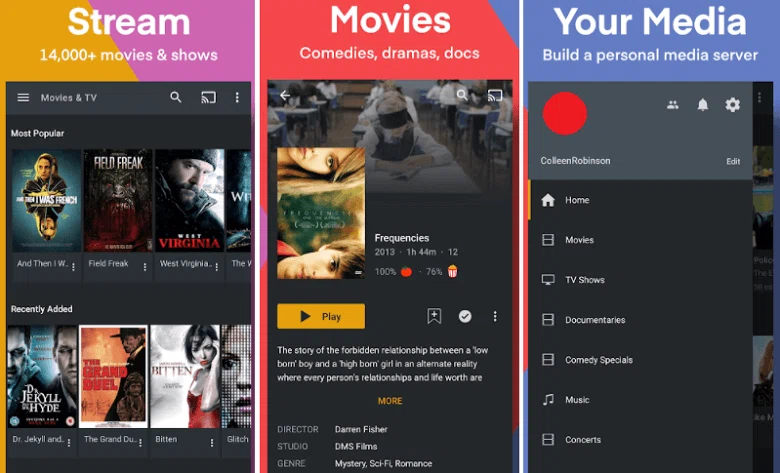
Plex est une application de streaming gratuite qui permet de diffuser de la musique, des photos et des vidéos sur votre téléviseur. Vous pouvez profiter de films gratuits, de spectacles et de plus de 80 chaînes de télévision en direct instantanément. Il suffit de sélectionner un fichier dans votre bibliothèque ou une chaîne en direct à diffuser et de le partager avec votre téléviseur via Chromecast ou DLNA. L’application Plex facilite également la diffusion de fichiers multimédia plus volumineux qui ne tiennent même pas sur votre téléphone Android.
Téléchargez l’application Plex Streaming pour Android.
Streaming avec LocalCast
LocalCast est une application Android simple qui vous permet de diffuser des fichiers multimédias depuis votre téléphone et votre tablette Android vers une télévision intelligente. En suivant trois étapes simples, choisissez > connecter > diffuser, vous pouvez partager le contenu de l’écran du téléphone Android sur la télévision. Elle facilite également le streaming vers Chromecast mais ne prend en charge que quelques formats tels que mp4, m4v, mkv et 3gp. Lorsque vous partagez une image avec Chromecast, vous pouvez même effectuer une rotation, un zoom ou un panoramique à partir de l’écran "Lecture en cours". Il intègre également les sous-titres mais uniquement avec Chromecast et Apple TV 4.
Téléchargez LocalCast pour Android.
Streaming avec AllCast
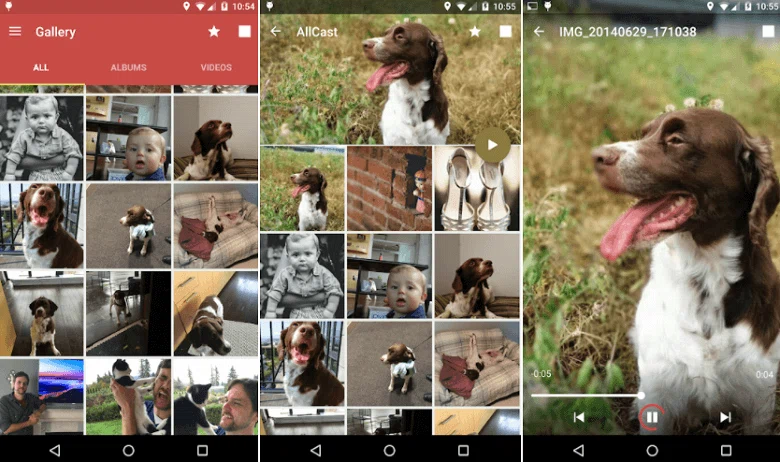
AllCast est similaire à l’application LocalCast qui vous permet de diffuser des photos, des vidéos et de la musique depuis votre téléphone Android vers votre téléviseur. Elle prend en charge plusieurs appareils, notamment Chromecast, Apple TV, PlayStation 4, Roku, Amazon FireTV et plus encore. Vous pouvez également diffuser des médias depuis Dropbox afin de ne pas avoir à stocker de gros fichiers sur votre téléphone Android. Sa version gratuite contient des publicités, mais vous pouvez passer à sa version premium pour supprimer les publicités.
